
Tutorial 200
Inge-Lore 21.04.2022
.
.
.
.
Das Copyright des original Tutorials liegt alleine bei Soxikibem,
das Copyright der deutschen Übersetzung liegt alleine bei mir,Inge-Lore.
Es ist nicht erlaubt,mein Tutorial zu kopieren oder auf
anderen Seiten zum download anzubieten.
Mein Material habe ich aus diversen Tubengruppen.
Das Copyright des Materials liegt alleine beim jeweiligen Künstler.
Sollte ich ein Copyright verletzt haben,sendet mir bitte eine E-Mail.
Ich danke allen Tubern für das schöne Material,
ohne das es solche schönen Bilder gar nicht geben würde.
Ich habe das Tutorial mit PSP 2020 Ultimate gebastelt,aber es sollte auch mit allen anderen Varianten zu basteln gehen.
*****************************************************
Hier werden meine Tutoriale getestet
MuRa’s Seamless–Polkadot
MuRa’s Seamless–Tiling with Shrink
Flaming Pear–Flexify 2
Alien Skin Eye Candy 5 Impact – Perspective Shadow
****************************************************
****************************************************
Weil man bei den neuen PSP Versionen nicht mehr so einfach spiegeln kann,
Mach es dir auch einfach und installiere dir die Skripte !!
****************************************
andernfalls schreibe ich es dazu.
****************************************
Das Originaltutorial
.
.
.
.
Punkt 1
Such dir aus deiner Tube 3 Farben,das sind meine.
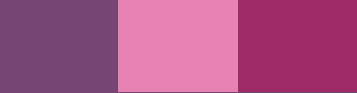
Öffne die Alpha Datei und minimiere sie.
Öffne ein neues Blatt 900 x 500 Px–Farben 1+2 sind eingestellt.
Fülle dein Blatt mir Farbe 1–Auswahl alles
kopiere deine Tube–einfügen in die Auswahl–Auswahl aufheben
Bildeffekte–Nahtloses Kacheln Standard
Punkt 2
Einstellen–Unschärfe–Strahlenförmige Unschärfe
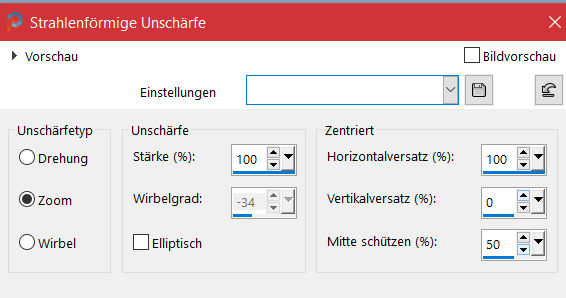
Ebene duplizieren
Bild–frei drehen 90° rechts
Objekte–Ausrichten–rechts
geh auf Raster 1–Auswahl alles
Bild–auf Auswahl beschneiden
Punkt 3
Geh wieder auf die obere Ebene
Verzerrungseffekte–Welle
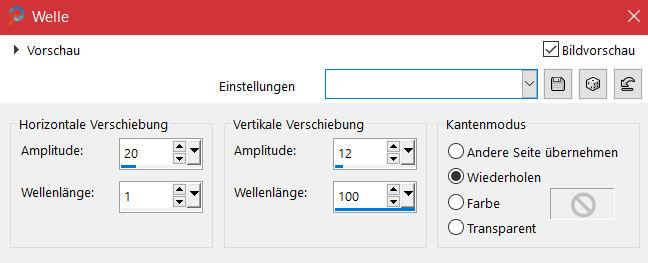
geh auf Raster 1
Plugins–MuRa’s Seamless–Polkadot
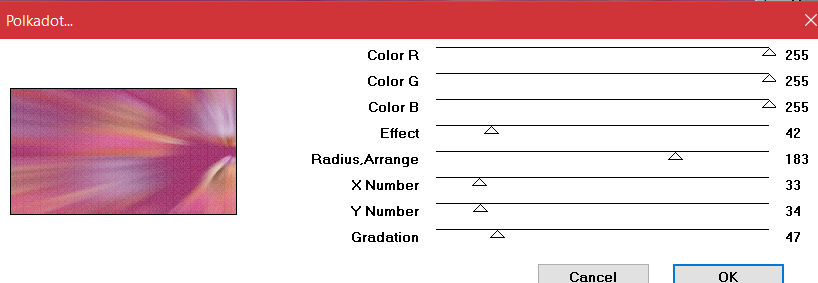
geh wieder auf die obere Ebene
Auswahl–Auswahl laden/speichern–Auswahl aus Alpha-Kanal laden
Auswahl *Selection #1* laden
Punkt 4
Neue Ebene–mit Farbe 2 füllen
Auswahl ändern–verkleinern um 1 Px–Löschtaste
stelle den Fülleimer auf 50%–mit Farbe 3 füllen
Auswahl verkleinern um 30 Px–Löschtaste
stelle den Fülleimer wieder auf 100%–mit Farbe 2 füllen
Auswahl verkleinern um 1 Px–Löschtaste
Punkt 5
Stelle den Fülleimer auf 30%–mit Farbe 3 füllen
Auswahl aufheben–Fülleimer auf 100% stellen
drücke auf Taste K und ziehe die Ebene so auseinander
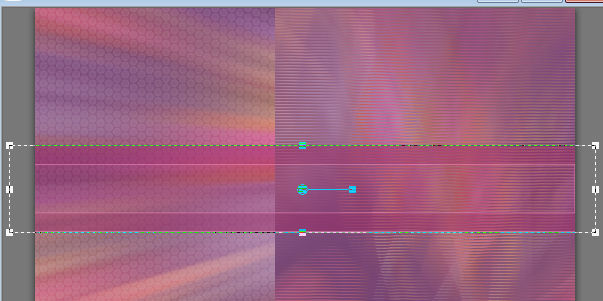
geh auf Raster 1–Auswahl alles
Bild–auf Auswahl beschneiden
Auswahl *Selection #2* laden
Punkt 6
Neue Ebene–mit diesem Verlauf füllen (Farben 1+2)
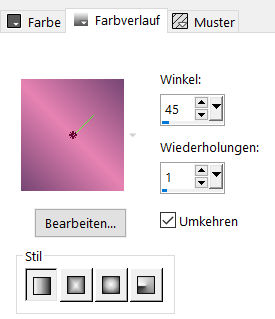
Einstellen–Bildrauschen hinzufügen

Auswahl aufheben
Schlagschatten 0/0/100/20
neue Ebene–Auswahl *Selection #3* laden
mit Farbe 1 füllen
kopiere deine Personentube–einfügen in die Auswahl
Punkt 7
Einstellen–Unschärfe–Strahlenförmige Unschärfe wdh.
Bildrauschen wdh.–Auswahl aufheben
Ebene nach unten schieben
geh wieder auf Raster 3–nach unten zusammenfassen
Ebene duplizieren
Bild–frei drehen 20° rechts
mit Taste K einstellen auf 551 / 189
Punkt 8
Auswahl *Selection #5* laden
neue Ebene–mit dem Verlauf füllen
Bildrauschen wdh.
Auswahl aufheben
Schlagschatten wdh.
Auswahl *Selection #4* laden
neue Ebene–mit Farbe 3 füllen
Punkt 9
Effekte–3D Effekte–Innenfase
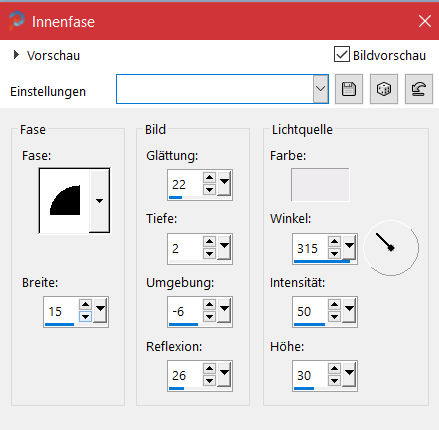
Auswahl ändern–Auswahlrahmen auswählen
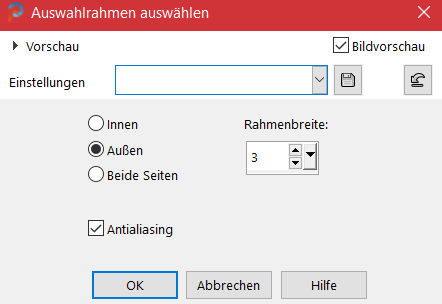
mit Farbe 1 füllen
Auswahl aufheben–Mischmodus Überzug
geh auf Raster 2
neue Ebene–mit Farbe 3 füllen
Punkt 10
Ebenen–Maskenebene aus Bild *Silvie_Mask_Deco8DR*
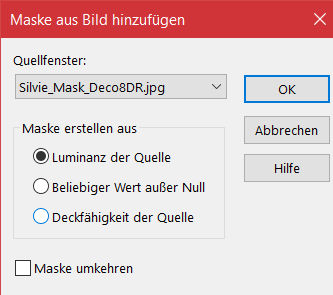
Kanteneffekte–nachzeichnen
zusammenfassen–Gruppe zusammenfassen
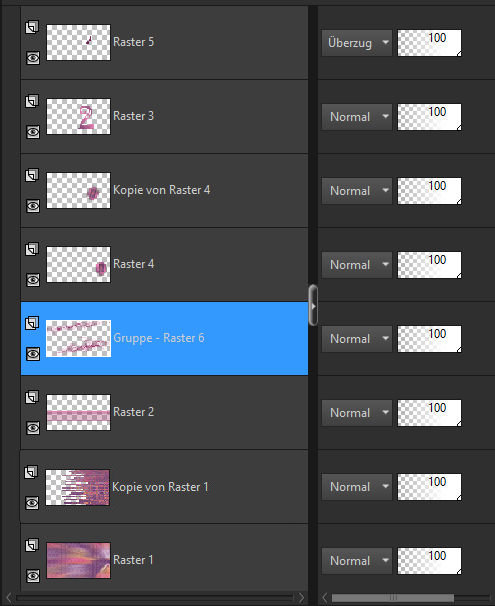
Mischmodus Luminanz (V)
geh wieder auf Raster 2
kopiere *Decor200Xiki*–einfügen auf dein Bild
Punkt 11
Objekte–Ausrichten–Oben
Objekte–Ausrichten–Rechts
Mischmodus Aufhellen (Unterbelichten)
geh wieder auf Raster 2–duplizieren
Plugins–MuRa’s Seamless–Tiling with Shrink
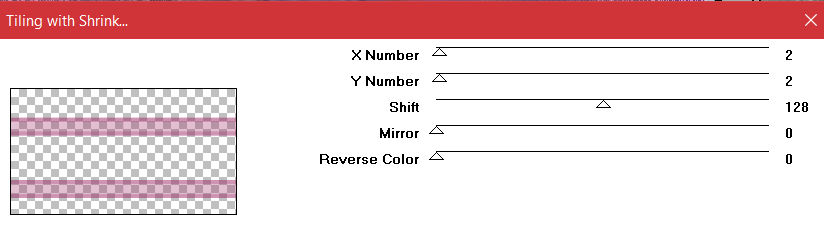
Plugins–Flaming Pear–Flexify 2
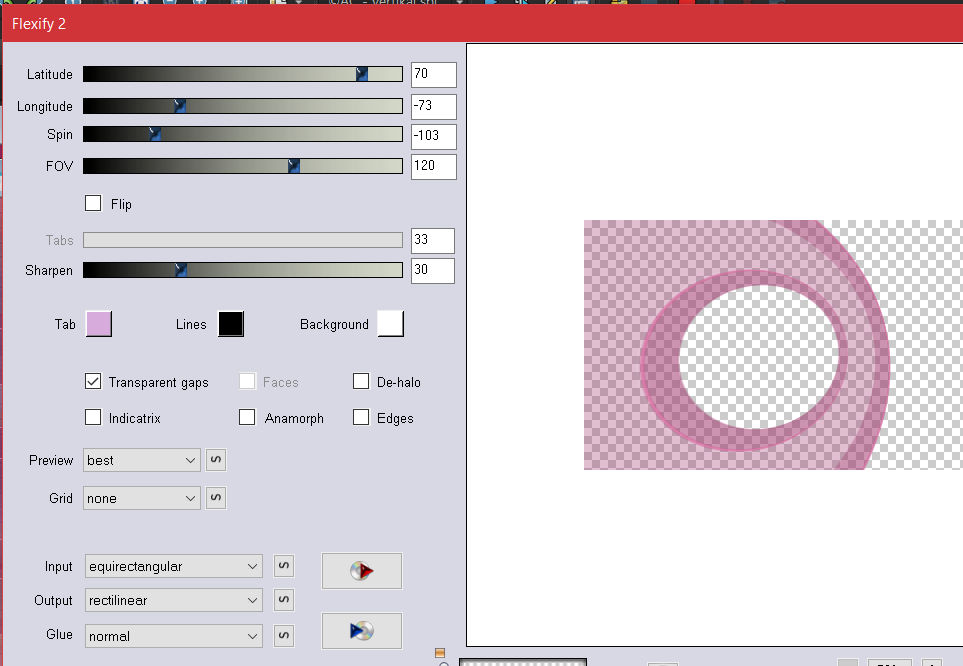
Punkt 12
Auswahl *Selection #4* laden
Löschtaste–Auswahl *Selection #6* laden
geh auf Raster 3 (die Ebene mit der Nummer 2 drauf)
Plugins–Alien Skin Eye Candy 5 Impact – Perspective Shadow
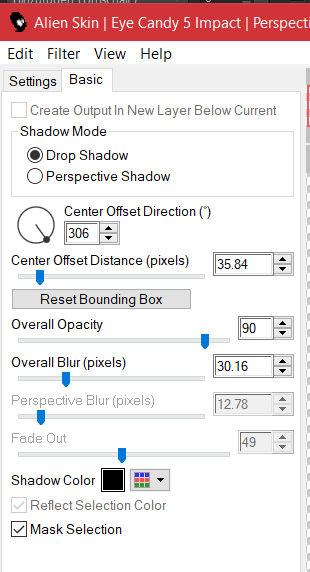
Auswahl aufheben
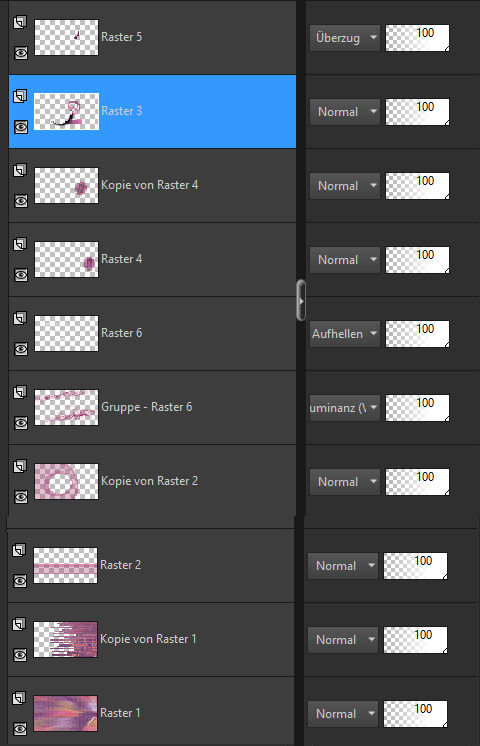
Punkt 13
Rand hinzufügen–2 Px Farbe 1
Rand hinzufügen–5 Px Farbe 3 (bei mir 2)
Rand hinzufügen–2 Px Farbe 1
Rand hinzufügen–30 Px Farbe 3 (bei mir 2)
Rand hinzufügen–8 Px Farbe 1
Rand hinzufügen–40 Px Farbe 3 (bei mir 2)
Punkt 14
Kopiere deine Personentube–einfügen auf dein Bild
passe die Größe an–scharfzeichnen
Schlagschatten 0/0/100/50
setz dein WZ und das Copyright auf dein Bild
Rand hinzufügen–2 Px Farbe 1
und als jpg speichern.








